생성된 NSX Intelligence 권장 사항이 게시 준비 완료 상태가 되면 권장 사항을 검토하고, 필요한 경우 수정한 후 게시 여부를 결정할 수 있습니다.
프로시저
- 브라우저에서 필요한 권한으로 https://<nsx-manager-ip-address>에서 NSX Manager에 로그인합니다.
- 을 클릭합니다.
- (선택 사항) 표시되는 권장 사항의 목록을 좁히는 데 도움이 되도록 UI의 오른쪽 상단에 있는 필터를 클릭합니다. 필터 적용을 클릭하고 드롭다운 메뉴에서 필터를 하나 이상 선택합니다.
예를 들어 필터 적용을 클릭한 후 을 선택하여 모니터링 매개 변수가 켜짐으로 설정된 권장 사항만 표시합니다.
- (선택 사항) 생성된 권장 사항을 사용하지 않기로 한 경우
 를 클릭하고 삭제를 선택합니다.
를 클릭하고 삭제를 선택합니다.
- 게시 준비 완료 상태인 권장 사항의 세부 정보를 검토하고 관리하려면 권장 사항 이름의 링크를 클릭하거나
 를 클릭하고 검토 및 게시를 선택합니다.
를 클릭하고 검토 및 게시를 선택합니다.
다음 이미지와 유사하게 권장 사항 마법사가 표시됩니다. 권장 사항 검토 창에서 권장 사항에 대한 세부 정보가 분할 보기에 표시됩니다. 창의 위쪽 절반에는 그래픽 형식의 권장 사항이 시각화되어 표시됩니다. 창의 아래쪽 절반에는 권장 사항이 표 형식으로 나열됩니다.
- 창의 위쪽 절반을 사용하여 권장 사항의 그래픽 시각화를 검토합니다.
특정 노드 및 흐름 화살표를 클릭하여 권장 사항에 대한 세부 정보를 볼 수 있습니다. 두 그룹 노드 사이의 흐름 화살표를 가리켜 그룹 간에 적용된 정책 규칙과 생성된 서비스를 확인할 수 있습니다. 흐름 화살표를 마우스 오른쪽 버튼으로 클릭하여 해당하는 정책 규칙에 따라 권장 사항을 필터링합니다.
Edge의  아이콘이 있는 노드는 권장 그룹을 나타냅니다. 권장 그룹에 대한 노드를 마우스 오른쪽 버튼으로 클릭하거나 그룹의 이름을 변경하거나 해당 그룹에 속하는 계산 엔티티 멤버를 편집할 수 있습니다. 그룹 노드를 마우스 오른쪽 버튼으로 클릭하고 필터링 기준을 선택하여 현재 그룹을 생성된 권장 사항에 대한 세부 정보를 표시하는 데 사용되는 필터로 사용할 수도 있습니다.
아이콘이 있는 노드는 권장 그룹을 나타냅니다. 권장 그룹에 대한 노드를 마우스 오른쪽 버튼으로 클릭하거나 그룹의 이름을 변경하거나 해당 그룹에 속하는 계산 엔티티 멤버를 편집할 수 있습니다. 그룹 노드를 마우스 오른쪽 버튼으로 클릭하고 필터링 기준을 선택하여 현재 그룹을 생성된 권장 사항에 대한 세부 정보를 표시하는 데 사용되는 필터로 사용할 수도 있습니다.
권장 사항의 그래픽 보기를 사용하여 변경한 내용은 창 아래쪽의 표에 반영됩니다. 마찬가지로 테이블의 권장 사항 정보에 대한 변경 사항은 그래픽 시각화에 반영됩니다.
- 권장 사항 검토 창의 아래쪽에 있는 권장 사항의 표 형식 보기를 사용하여 권장 사항에 포함된 규칙, 그룹 및 서비스에 대한 세부 정보를 볼 수 있습니다. 권장 사항에 사용되는 흐름 탭을 사용하여 권장 사항을 생성하는 데 사용된 보호되지 않는 트래픽 흐름을 확인합니다.
규칙, 그룹 또는 서비스 탭을 클릭하여 권장 사항 세부 정보를 검토하고 수정할 수 있습니다.
권장 정책 섹션에 규칙, 그룹 및 서비스 탭에 숫자가 표시됩니다. 이러한 숫자는 권장되는 새 규칙, 그룹 및 서비스의 수를 나타냅니다. 권장 사항이 생성되었을 때는 NSX 인벤토리에 없었습니다. 예를 들어, 위의 스크린샷에서 권장 사항 서비스 탭에는 0개의 서비스가 권장되는 것으로 표시됩니다. 권장 사항이 생성된 시점에 그룹에서 사용된 서비스는 NSX 인벤토리에 존재합니다. 따라서 새로운 서비스가 권장되지 않습니다.
규칙 또는 섹션을 추가, 삭제 또는 편집하는 것과 같이 규칙 탭의 규칙에 적용되는 모든 변경 사항은 규칙 테이블과 그래픽 시각화 창에 즉시 반영됩니다. 규칙 테이블에서 이름 왼쪽에 새로 만들기 배지가 있는 규칙은 선택한 엔티티와 연결된 기존 DFW 규칙 대신, 새로 생성된 규칙임을 나타냅니다. 기존 규칙을 사용했지만 변경된 내용이 없는 경우 규칙에 대한 행이 흐리게 표시됩니다. 권장 사항 엔진이 기존 규칙을 수정한 경우 규칙의 행이 흐리게 표시되지 않고 옆에 새로 만들기 배지가 없습니다.
- 소스, 대상 또는 적용 대상 열에서 세부 정보를 편집하려면 열을 가리키고 편집 아이콘
 을 클릭합니다.
을 클릭합니다.
결과 대화상자(예: 소스 그룹 설정)에서 권장 사항 엔진이 생성한 새로 권장되는 그룹 또는 기존 그룹을 검토합니다. 그룹을 추가하거나 제거하는 경우 저장을 클릭합니다.
- 권장되는 그룹의 이름을 변경하려면 역할 탭 또는 그룹 탭에서 그룹 이름에 대한 링크를 클릭합니다. 그룹 세부 정보 대화상자에서 그룹 정의를 클릭하고 이름 텍스트 상자에 권장되는 그룹의 새 이름을 입력합니다. 저장을 클릭합니다.
- DFW 규칙에 적중할 때 패킷이 처리되는 방법을 정의하려면 작업 열에서 허용, 삭제 또는 거절을 선택합니다.
- DFW 규칙을 활성화하거나 비활성화하려면 작업 열의 오른쪽에 있는 버튼을 토글합니다. 기본적으로 생성된 규칙은 권장 사항이 게시되었을 때 Activated로 설정됩니다.
- 권장 사항에서 그룹에 대한 세부 정보를 검토하려면 그룹 탭을 클릭합니다.
그룹을 삭제하기 전에 그룹을 사용하는 규칙이 없는지 확인합니다.
- 멤버 열의 링크를 클릭하여 그룹 권장 사항에 대해 설정된 VM, IP 및 물리적 서버에 대한 세부 정보를 검토합니다.
- 그룹 이름 옆의
 를 클릭하고 편집을 선택하여 그룹 권장 사항을 수정합니다.
를 클릭하고 편집을 선택하여 그룹 권장 사항을 수정합니다.
- 서비스 탭을 클릭하고 세부 정보를 검토하십시오.
- 서비스 이름 옆의
 를 클릭하고 편집을 선택하여 이름 또는 설명을 수정합니다.
를 클릭하고 편집을 선택하여 이름 또는 설명을 수정합니다.
서비스를 삭제하기 전에 서비스를 사용하는 규칙이 없는지 확인합니다.
- 행의 맨 오른쪽에 있는 톱니바퀴 아이콘
 을 클릭하여 권장 사항을 생성하는 데 사용되는 설정을 검토하고 관리합니다.
을 클릭하여 권장 사항을 생성하는 데 사용되는 설정을 검토하고 관리합니다.
- 권장 사항을 계속 게시하려면 계속을 클릭합니다.
또는 나중에 계속을 클릭하여 변경한 내용을 저장하고 권장 사항 검토 세션을 종료합니다.
- 시퀀스 및 게시 창에서 기존 DFW 규칙과 관련하여 새로 권장되는 보안 정책이 적용되는 순서를 정의합니다.
참고:
방화벽 섹션을 재사용하도록 선택한 경우 권장되는 정책을 이동하고 순서를 변경할 수 없습니다. 새로 권장되는 정책의 순서만 다시 변경할 수 있습니다.
- 새 보안 정책 권장 사항에 대한 행을 선택합니다.
- 나열된 새로 권장되는 보안 정책에 대한 행의 왼쪽에서 [작업] 메뉴 아이콘
 를 클릭합니다.
를 클릭합니다.
- 새로 권장되는 보안 정책에 대해 선택한 행을 기존 보안 정책에 대한 행의 위 또는 아래 위치로 이동하려면 선택한 정책을 이 정책 위로 이동 또는 선택한 정책을 이 정책 아래로 이동을 선택합니다.
또는 현재 선택한 새 정책 권장 사항 행을 원하는 순서 위치의 위 또는 아래로 끌어다 놓을 수 있습니다.
- 게시를 클릭합니다.
권장 사항 검토를 중단하려면 취소를 클릭합니다.
- 권장 사항 게시 대화상자에서 예를 클릭합니다.
- 정책이 게시되었습니다 대화상자에서 해제를 클릭하여 대화상자를 닫거나, 분산 방화벽 테이블에서 보기를 클릭하여 탭에서 방금 게시한 보안 정책을 확인합니다.
창에서 게시한 권장 사항에 대한 상태 열이 권장 사항 테이블에서 게시됨으로 변경됩니다.
결과
보안 정책 권장 사항이 성공적으로 게시되면 탭에서 읽기 전용 모드로 전환됩니다. 게시된 규칙 권장 사항을 보고 관리하려면 으로 이동합니다.
중요:
규칙 권장 사항을 게시한 후에는 영향을 받는 계산 엔티티 간에 새 흐름이 생성될 때까지 계산 엔티티 간에 영향을 받는 흐름을 주황색 화살표(보호되지 않는 흐름)로 계속 표시합니다. 시각화 기능은 호스트에서 발생한 시간을 기준으로 하는 트래픽 흐름만 보고하며, 해당 트래픽 흐름이 발생한 후에 게시된 규칙 집합은 반영하지 않습니다. 규칙 집합이 게시되고 새 트래픽 흐름이 생성되면 새 흐름이 녹색 화살표(허용된 흐름)로 표시됩니다.
 를 클릭하고
를 클릭하고 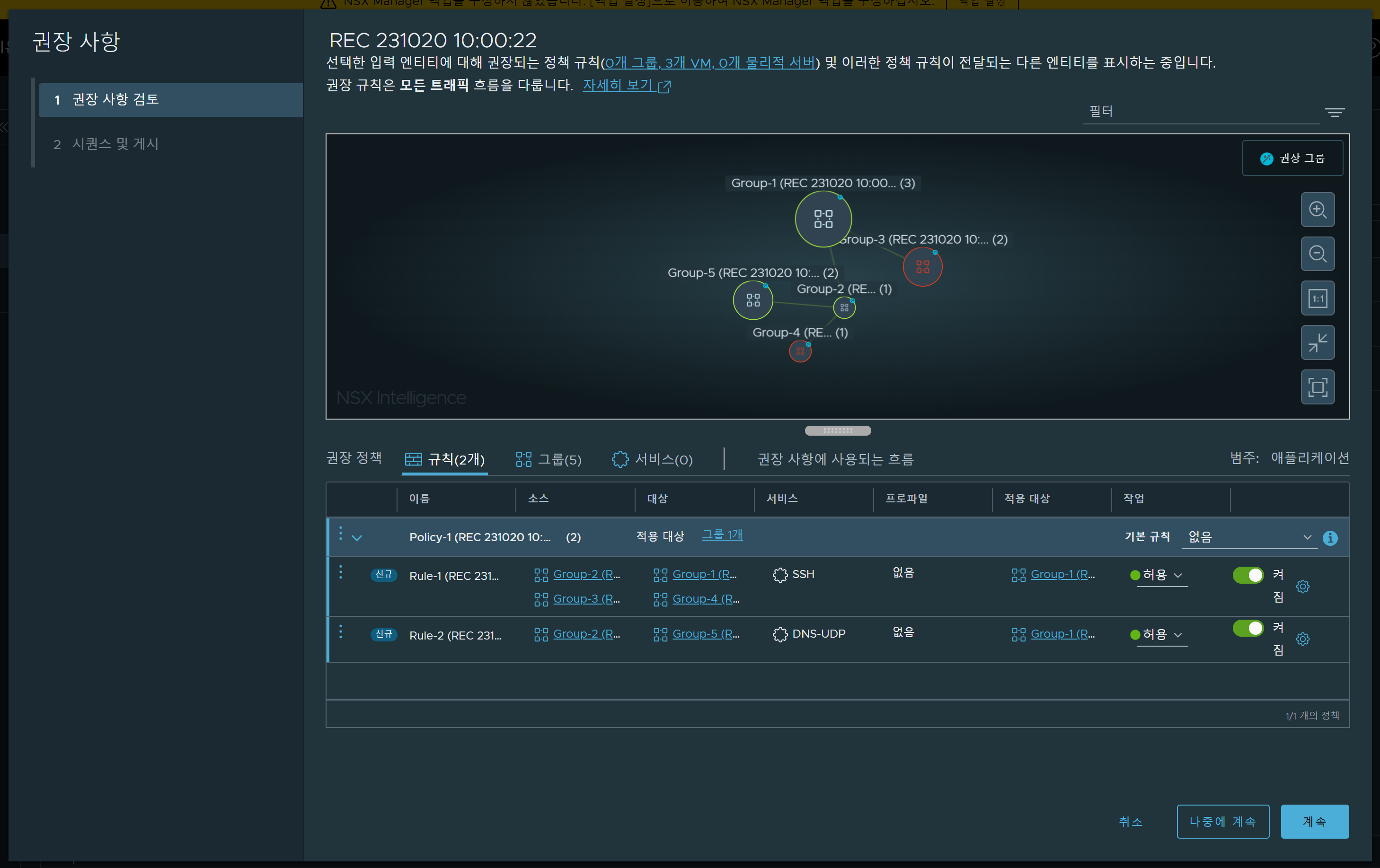
 아이콘이 있는 노드는 권장 그룹을 나타냅니다. 권장 그룹에 대한 노드를 마우스 오른쪽 버튼으로 클릭하거나 그룹의 이름을 변경하거나 해당 그룹에 속하는 계산 엔티티 멤버를 편집할 수 있습니다. 그룹 노드를 마우스 오른쪽 버튼으로 클릭하고
아이콘이 있는 노드는 권장 그룹을 나타냅니다. 권장 그룹에 대한 노드를 마우스 오른쪽 버튼으로 클릭하거나 그룹의 이름을 변경하거나 해당 그룹에 속하는 계산 엔티티 멤버를 편집할 수 있습니다. 그룹 노드를 마우스 오른쪽 버튼으로 클릭하고  을 클릭합니다.
을 클릭합니다. 을 클릭하여 권장 사항을 생성하는 데 사용되는 설정을 검토하고 관리합니다.
을 클릭하여 권장 사항을 생성하는 데 사용되는 설정을 검토하고 관리합니다.